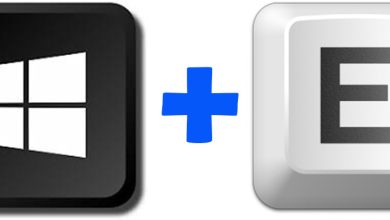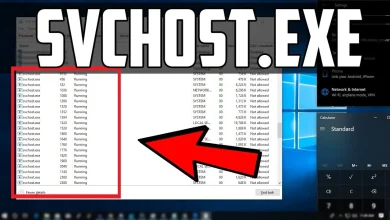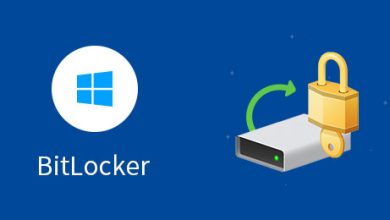Outlook-da delegasiya (delegation) prosesi
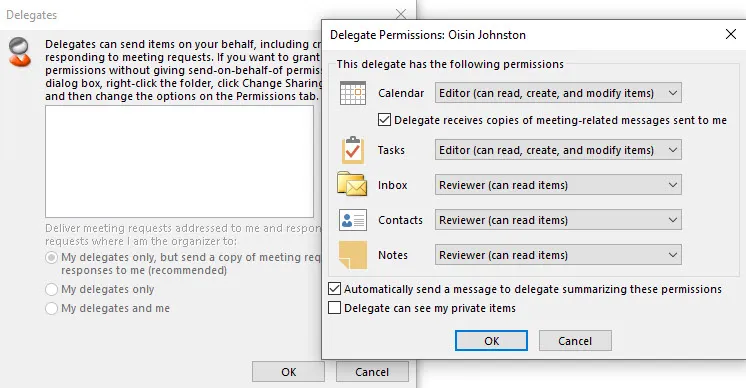
Salam əziz oxucular, bu gün sizə Outlookda deleqasiya haqqında danışacağıq. Outlook-da delegasiya (delegation), başqasına sizin adınızdan email göndərmək, kalendarları idarə etmək və ya görüşləri planlaşdırmaq üçün icazə vermək funksiyasıdır. Bu, xüsusilə ofis mühitində, köməkçilər və ya komanda üzvləri arasında əməkdaşlıq üçün çox faydalıdır.
Aşağıda Outlook-da delegasiyanı necə qurmaq barədə addım-addım qeydlər verilmişdi
Baxaq görək ümumiyyətlə delegasiya nədir? Delegasiya zamanı siz digər bir şəxsə Email idarə etmək,görüşləri planlaşdırmaq və kalendarı yoxlamaq,taskalrı və kontaktları idarə etmək üçün icazə verirsiniz.
Delegasiya qurmaq üçün aşağıdakı addımalrı izləyək.Microsoft Outlook (Desktop App) istifadə edirsinizsə, aşağıdakı addımları izləyin
Delegasiyayai İcazə verin
- File menyusuna gedin.
- Account Settings > Delegate Access seçimini klikləyin.
- Açılan pəncərədə Add… düyməsinə basın.
- Delegasiya vermək istədiyiniz şəxsin adını yazın və ya siyahıdan seçin.
- İcazə səviyyəsini təyin edin
Reviewer: Yalnız oxumaq icazəsi.
Author: Oxumaq və dəyişiklik etmək icazəsi.
Editor: Tam idarəetmə icazəsi (yaratma, dəyişiklik, silmə).
6.Təsdiqləmək üçün OK düyməsinə basın.
Kalendar və ya Folder paylaşımı
- Kalendarınızı və ya digər folderləri paylaşmaq üçün Calendar bölməsinə keçin.
- Share Calendar və ya Folder Permissions seçimindən istifadə edin.
- Delegatın icazə səviyyələrini buradan da təyin edə bilərsiniz.
Delegasiyanı idarə etmək və yai cazələri dəyişmək və ya silmək üçün File > Account Settings > Delegate Access bölməsindən istənilən vaxt dəyişikliklər edə və ya delegatları silə bilərsiniz.Ayarlar edildikdən sonra növbəti konfiqimiz Delegatlar, adınızdan etdikləri hər hansı bir hərəkətlə bağlı bildirişlər ala bilərlər. Bu seçimi aktiv və ya deaktiv etmək üçün Delegate Access pəncərəsində müvafiq qutucuğu işarələyin.
Bəs delegasiya ilə bağlı İstifadəçi təcrübəsi də vacibdir Delegatlar sizin adınızdan email göndərərkən və ya görüş planlaşdırarkən “From” sahəsində sizin adınız görünür. Sonra isə Delegatın əlavə etdiyi kalendar və ya görüşlər sizin təqviminizdə də əks olunacaq.
Deleqasiya funksiyanlığını Office 365 Web versiyasında aktivləşdirmək üçün aşağıdakı addımları izləyə bilərsiniz.
Settings > View All Outlook Settings seçimini klikləyin.
Calendar > Sharing and Permissions bölməsinə keçin.
Delegatın e-poçt ünvanını əlavə edin və icazə səviyyəsini təyin edin.